Von: Paul Chivers
Die Daten des Photoanalysesystems können zur Prozesskontrolle oder zur Verfolgung relativer Änderungen ohne Kalibrierung verwendet werden. Wenn Sie jedoch die manuelle Siebung ersetzen möchten, ist eine Kalibrierung erforderlich. Das unten beschriebene Kalibrierungsverfahren stammt aus dem Kalibrierungsdokument, das Benutzern des Photoanalysesystems nach der Anmeldung im Kunden-Downloadbereich des Downloads-Bereichs der WipWare-Website zur Verfügung steht.
Die Kalibrierung ist der letzte Schritt der Systeminstallation und kann erst erfolgen, wenn alle Hardware- und Softwareanpassungen charakterisiert wurden. Dazu gehören die mechanische Einrichtung; optische Anpassungen; Skaleneinstellungen; Triggereinstellungen; Bildqualitätseinstellungen und Kantenerkennungsparameter. Wenn sich eine dieser Variablen ändert, muss das System neu kalibriert werden.
SCHRITT 1: Stoppgurt (einen Crash-Stop durchführen)
Sobald ein System charakterisiert wurde und der Prozess normal abläuft, kann die Kalibrierung beginnen. Beachten Sie, dass die Kalibrierung nur wirksam ist, wenn das Material nicht von externen Variablen beeinflusst wird, die nicht mit der normalen Produktion zusammenhängen (dh langsamere Bänder, teilweiser Prozessstillstand usw.).
SCHRITT 2: Bildmaterial
Nehmen Sie in Delta ein Bild des Materials auf. Speichern Sie das Bild als 'Calibration 1.bmp' und schließen Sie es. Legen Sie im sichtbaren Bereich eine Maßstabsreferenz (Lineal, Karte, Papier … mit bekannten Abmessungen) auf das Material. Schnappen Sie in Delta ein weiteres Bild und speichern Sie es als 'Scale 1.bmp', bevor Sie es schließen.
SCHRITT 3: Material zum Sieben nehmen
Öffnen Sie in Delta die Livebildansicht. Suchen und markieren Sie die obere und untere Grenze des sichtbaren Materials auf dem Band. Entfernen Sie die gesamte Probe zum Sieben. Verwenden Sie kein Koning, Vierteln oder Riffeln. Die gesamte Probe muss gesiebt werden.
SCHRITT 4: Band & Sieb neu starten
Alle Informationen wurden gesammelt und Ihr Prozess kann neu gestartet werden. Sieben Sie das Material, bevor Sie mit dem nächsten Schritt fortfahren.
SCHRITT 5: Skalierungsfaktor einstellen
Öffnen Sie in Delta 'Scale 1.bmp' und stellen Sie den Maßstab mit der Maßstabsreferenz bekannter Länge ein. Da das Bild aus einer Datei geöffnet wurde, stellen Sie sicher, dass die 'Quelle' auf 'Bilddatei' eingestellt ist. Schließen Sie 'Skala 1.bmp'.
SCHRITT 6: EDV festlegen
Öffnen Sie 'Kalibrierung 1.bmp'. Öffnen Sie das Optionsmenü, um zur Registerkarte 'Kantenerkennungsparameter' zu gelangen und notieren Sie, welche EDV-Voreinstellung für die zu kalibrierende Kamera (dh Kamera 1) ausgewählt ist. Ändern Sie die „Quelle“ in „Bilddatei“ und wählen Sie dieselbe EDV-Voreinstellung aus dem vorherigen Schritt.
SCHRITT 7: Größenklassen festlegen
Wählen Sie die Registerkarte „Ausgabe“ und notieren Sie, welche Voreinstellung für die Größenklasse für die zu kalibrierende Kamera ausgewählt ist. Ändern Sie die „Quelle“ in „Bilddatei“ und wählen Sie dieselbe Größenklassenvorgabe aus dem vorherigen Schritt. Stellen Sie sicher, dass keine Kalibrierungsvoreinstellung ausgewählt ist. Klicken Sie auf Übernehmen und OK, um Ihre Änderungen zu speichern.
SCHRITT 8: Delta-Werte abrufen
Klicken Sie auf die Schaltfläche 'Netz generieren'. Klicken Sie auf die Schaltfläche "Sieb". Beachten Sie folgende Werte: n, Xc, b, Xmax, X50. Speichern Sie das Diagramm als 'Delta 1.bmp'. 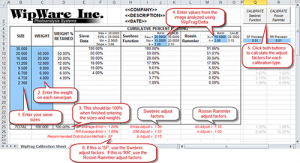
SCHRITT 9: Geben Sie die Daten in das Kalibrierungsblatt ein (siehe Bild rechts)
Geben Sie nur Daten in die blauen Quadrate ein:
1. Geben Sie unter 'GRÖSSE' Ihre Größenklassen ein (die größte oben).
2. Geben Sie unter „GEWICHT“ das Gewicht für jedes Sieb/jede Schale ein.
3. Die nächste Spalte „GEWICHT % RETAINED“ wird automatisch ausgefüllt und bei korrekter Ausführung sollte die Gesamtsumme unten 100% betragen.
4. Geben Sie die Werte 'Xmax', 'X50', 'b', 'n' und 'Xc', die Sie zuvor von Delta aufgezeichnet haben, in das entsprechende blaue Feld ein.
SCHRITT 10: Berechnen Sie die Anpassungsfaktoren (siehe Bild rechts)
Drücken Sie bei aktivierten Makros sowohl die Schaltflächen 'KALIBRIEREN Swebrec-Funktion' und 'KALIBRIEREN Rosin Rammler'. Die Swebrec-Berechnung ist sehr schnell. Die Rosin Rammler Funktion kann viel länger dauern. Wenn beide Funktionen abgeschlossen sind, beachten Sie die 'Empfohlene Verteilungsmethode'. Wenn hier „SF“ angezeigt wird, verwenden Sie die Swebrec-Anpassungsfaktoren. Wenn hier „RR“ angezeigt wird, verwenden Sie die Rosin Rammler-Anpassungsfaktoren.
SCHRITT 11: Anpassungsfaktoren in Delta eingeben
Gehen Sie in Delta in das Optionsmenü und wählen Sie die Registerkarte 'Ausgabe'. Wählen Sie im Dropdown-Menü „Kalibrierung“ eine „Kalibrierungsvoreinstellung“ aus. Sie können diese Voreinstellung bei Bedarf umbenennen. Wählen Sie entweder 'R-R' oder 'Swebrec' basierend auf den Empfehlungen des Kalibrierungsblatts. Geben Sie die Anpassungsfaktoren ein, die Sie vom Kalibrierungsblatt aufgezeichnet haben. Klicken Sie auf Übernehmen/OK und setzen Sie das System wieder online.
Das System ist jetzt kalibriert!
Alle Schritte sind abgeschlossen und die kalibrierte Kamera gibt nun kalibrierte Daten aus.